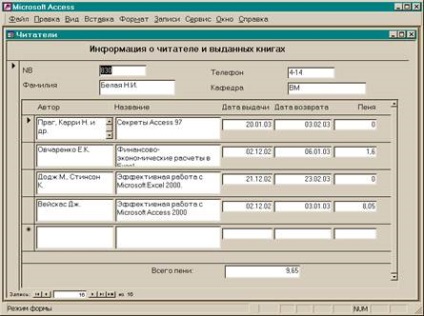Forma cu subiectul permisiunea de a modifica datele sau din doua tabele sau din tabele și interogări care implică tipul de unu-la-mulți. Forma principală în acest caz arată datele unei înregistrări și sclava intrări multiple care sunt asociate cu înregistrarea formularului principal. Subforms trebuie să fie a benzii sau a unui tabel. In astfel de forme, de multe ori creează câmpuri calculate în care totalurile sunt calculate din înregistrările conform subformular.
Dispunerea inițială a formei crea cu Form Wizard. și apoi a îmbunătăți cu proiectantul.
Efectuați aceste operații pentru a crea un formular Wizard Formă:
1) În fereastra Bază de date, selectați tab-ul „Formulare“ și apoi faceți clic pe Creare.
2) În noua formă în listă: „Selectați o sursă de date tabel sau o interogare“, apoi extinde lista de tabele, selectați tabelul și cititori. Apoi, într-un alt domeniu, selectați Form Wizard, și faceți clic pe OK.
4) În fereastra următoare, selectați tipul de date de imagine. Selectați „pentru cititori.“ ca principala formă este o formă care prezintă informații despre cititori. Selectați Subforms caseta de validare. că alte date a fost introdus în subformular și faceți clic pe Următorul.
5) În fereastra următoare, selectați tipul de subformular. Din moment ce este un lucru convenabil ar fi pentru a vedea informații despre cărțile pe care sunt citite, prezentate într-un tabel, selectați caseta de validare „Ribbon“ și faceți clic pe Următorul.
6) Alegeți un stil pentru forma principală. Stilul prezentat în fereastra de selecție dintr-o dată, de îndată ce ați spus unul dintre ei. Faceți clic pe butonul Next.
7) În fereastra următoare, trebuie să specificați numele formelor - master și slave. Accesul a creat două forme asociate cu fiecare dintre ele. Dar puteți să le ajustați în modul de proiectare, independent unul de celălalt, precum și se bucură de o subformular, indiferent de majore. Dă numele principalelor cititori formular. și sclav - Spisok1. Faceți clic pe butonul Finish si veti vedea formularul creat.
Următorul pas va îmbunătăți forma creată folosind formularul Designer.
Adaugam acum la câmpul de formular Spisok1 în care valoarea totală calculată de penalizare pentru fiecare cititor. Un exemplu de o astfel de formă în modul de proiectare este prezentat în Figura 25, forma de designer adăugat „Sun interesul său“, se calculează și se află în „formă Notă“.

Figura 25. Exemplu de modul Spisok1 în Form Designer
În continuare este o descriere detaliată a acestor acțiuni.

Figura 2.5. formă EXEMPLU Spisok1 în modul Form Designer
Îmbunătățirea acum un fel de cititori din formular. Pentru a face acest lucru, deschideți formularul în design Cititorii modul și urmați acești pași:
a) trageți zona mouse-ului „forme subiect“, se adaugă inscripția de control și scrie textul „Informații despre cititori și a emis cărți“ (Figura 26). Schimbă dimensiunea fontului și fontului pentru o mai bună vizualizare.
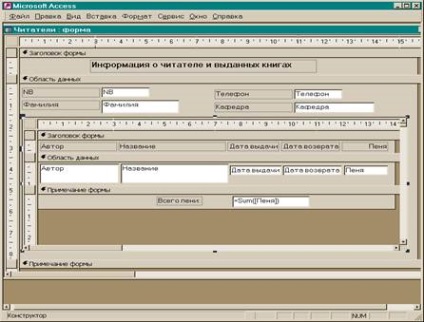
c) trage un subformular pe spațiul disponibil.
În partea de jos a fiecărei forme este un control care se numește „butoane“. Acestora li se permite să se deplaseze prin înregistrările, de a crea un nou record de gol și să le umple. Acest control apare sub forma dacă o formă de proprietate „butoane“ este setat pe „Da“. Dacă modificați valoarea acestei proprietăți „Nu“, atunci acest element nu va fi în uniformă. Subformular acest element nu este necesar. Deci redeschide formularul Spisok1 în Vizualizare proiect, deschideți fereastra „Properties“ pentru forma, localizați „butoanele“ de proprietate. schimba în „Niciuna“.